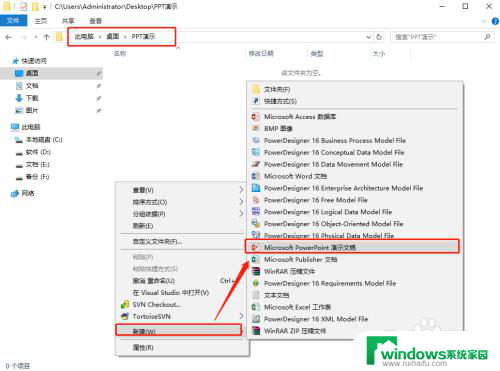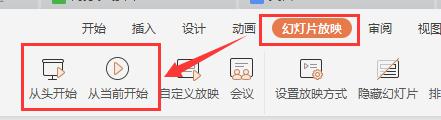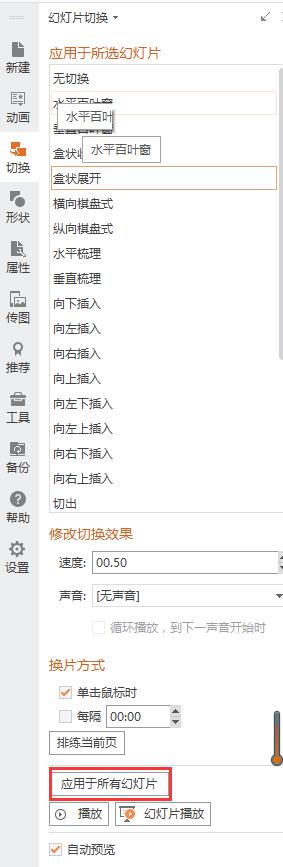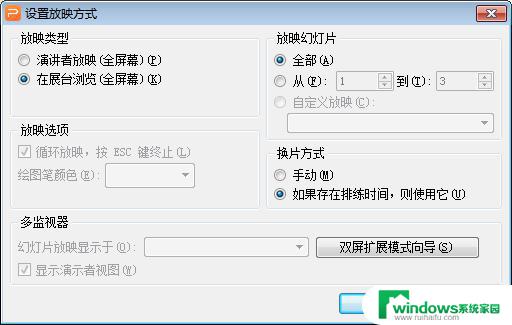如何设置幻灯片大小全屏显示(16:9)?一步步教你设置幻灯片全屏显示
更新时间:2023-08-16 13:41:29作者:jiang
如何设置幻灯片大小全屏显示(16:9),在现代的演示文稿制作中,幻灯片的设计与展示起着至关重要的作用,而为了让观众获得更良好的视觉体验,设置幻灯片大小为全屏显示已成为一种常见的需求。尤其是在16:9的比例下,全屏展示更能够充分利用现代显示器的宽屏特性,使内容更加清晰、震撼。如何设置幻灯片大小为全屏显示呢?接下来我们将为您详细介绍。
步骤如下:
1.首先将要编辑的PPT打开。

2.点击上方的【设计】选项。
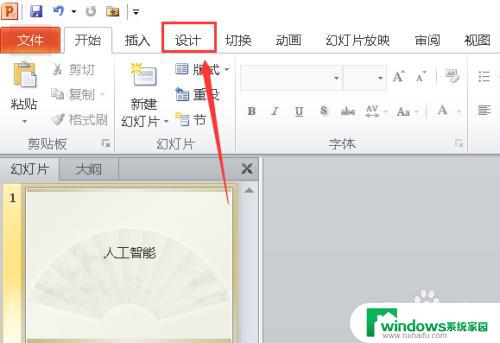
3.选择左边第1个选项【页面设置】。
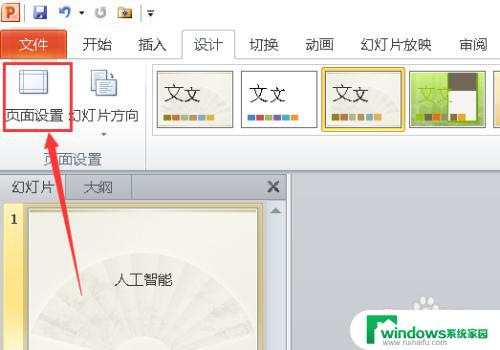
4.可以看到此时幻灯片大小显示的是全屏显示4:3。
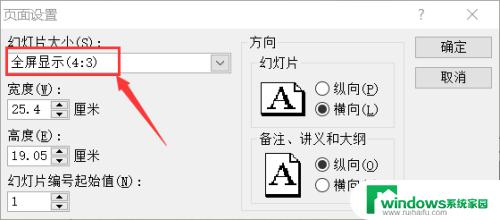
5.点击右侧的倒三角按钮。
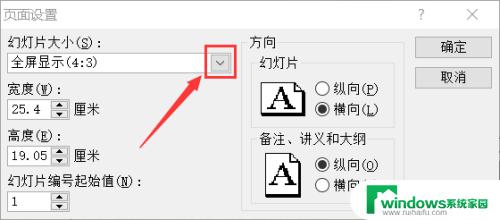
6.选择第2个选项【全屏显示16:9】。
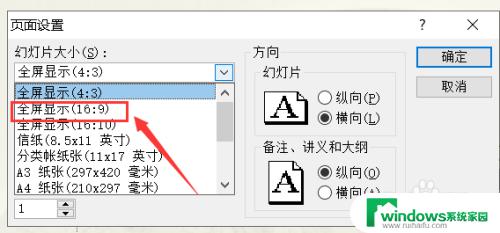
7.如图所示,这就是设置好之后的样子。

以上就是如何将幻灯片设置为全屏显示(16:9)的全部内容,如果您遇到此问题,只需按照本文操作即可轻松快速解决,非常简单易行。